Snel een Mac Photo-diavoorstelling maken met voorbeeld

Wanneer u dubbelklikt op een foto in de Windows-bestandsbrowser, kunt u de pijltoetsen gebruiken om snel door elke foto in die map te bladeren. Open een foto in Preview op macOS en druk op de pijltoetsen doet niets. Dit maakt het moeilijk om een snelle diavoorstelling te hebben.
Natuurlijk kun je snel een diavoorstelling maken met Foto's, maar alleen voor foto's die je daar hebt geïmporteerd. En je kunt op de spatiebalk drukken om naar afbeeldingen te kijken in Snelle weergave, maar je kunt op geen enkele manier een diavoorstelling op volledig scherm doen.
Ik gebruik een Mac al jaren en dacht dat dit het einde was, maar het blijkt dat je kan snel Voorvertoning gebruiken om snel een aantal afbeeldingen te bekijken - je moet ze allemaal specifiek in Voorvertoning tegelijk openen.
Zorg er eerst voor dat Preview in je dock staat - als het niet, open het.

Sleep vervolgens alle gewenste afbeeldingen in uw geïmproviseerde diavoorstelling naar het voorbeeldpictogram.
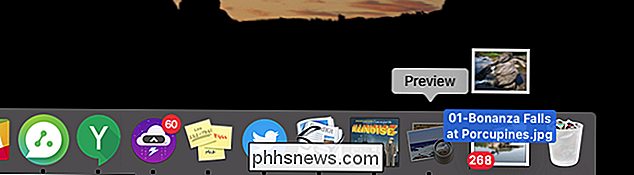
Het eenvoudigste is om naar een map te gaan, op Command + A te drukken om alles te selecteren, sleep het dan allemaal naar Preview. Je zou een hele map kunnen slepen, maar de bestandsvolgorde raakte vreemd in onze tests: beter om gewoon de bestanden te slepen.
Voorbeeld opent een nieuw venster zoals gebruikelijk, maar met een zijbalk die alle foto's toont die je net hebt geopend.
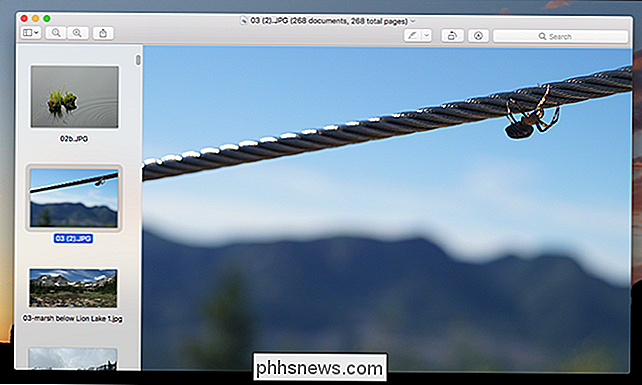
U kunt uw pijltjestoetsen gebruiken om snel tussen afbeeldingen te schakelen. Druk op de groene knop voor volledig scherm linksboven en je hebt een snelle diavoorstelling. Dit is de perfecte oplossing als u snel iemand een stapel foto's wilt laten zien die u in een map hebt.
In sommige gevallen kan een reeks afbeeldingen in meerdere vensters worden geopend. Als er een methode is om de dingen te sorteren, dan is die verloren aan mij. Gelukkig kun je het gedrag helemaal stoppen. Klik op Voorbeeld> Voorkeuren in de menubalk en ga vervolgens naar het tabblad "Afbeeldingen".
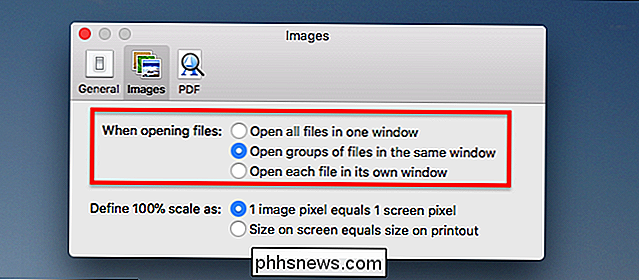
Klik naast "Bij het openen van bestanden" op "Open groepen bestanden in hetzelfde venster." Dit zorgt ervoor dat uw geïmproviseerde diavoorstellingen al uw foto's.

Wat doet de ingebouwde opdracht in Bash?
De ingebouwde opdrachten in Bash kunnen zeer nuttig zijn, maar wat doet "builtin" zelf eigenlijk? De SuperUser Q & A-post van vandaag biedt het antwoord op de vraag van een nieuwsgierige lezer. De vraag- en antwoordsessie van vandaag komt tot ons dankzij SuperUser - een onderdeel van Stack Exchange, een door de gemeenschap gestuurde groep van Q & A-websites.

Een stopcontact vervangen dat wordt bestuurd door een lichtschakelaar
In sommige huizen kan licht dat op de muur wordt geplaatst afzonderlijke stopcontacten besturen, waar u lampen en andere lichten kunt aansluiten. Ze zijn echt handig, maar als je ooit dat stopcontact moet vervangen, zijn er enkele belangrijke dingen die je moet onthouden. Het is niet hetzelfde als het vervangen van een ander stopcontact.



